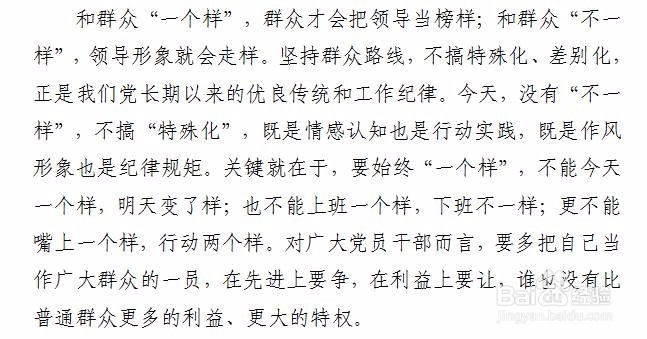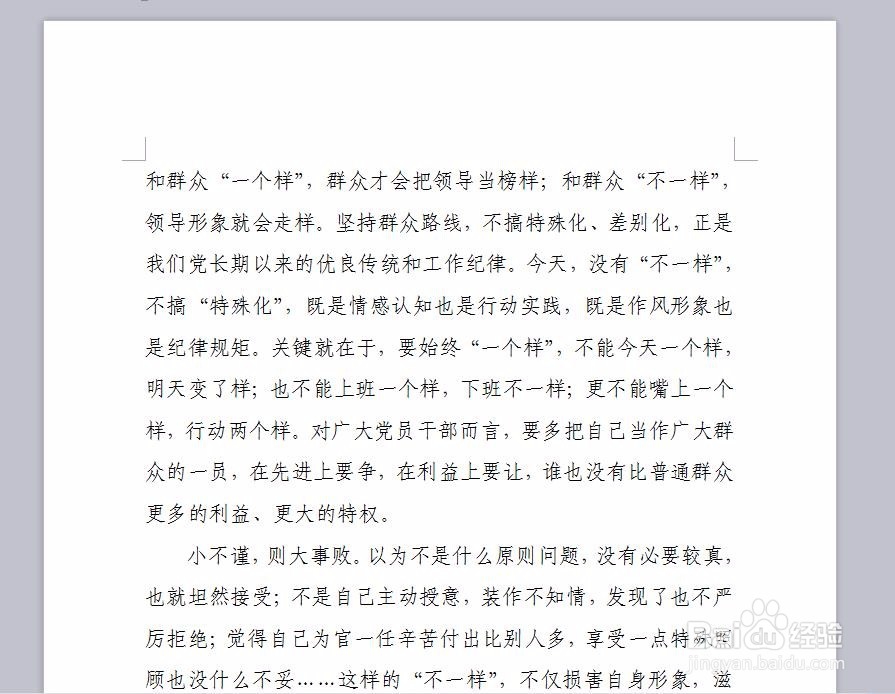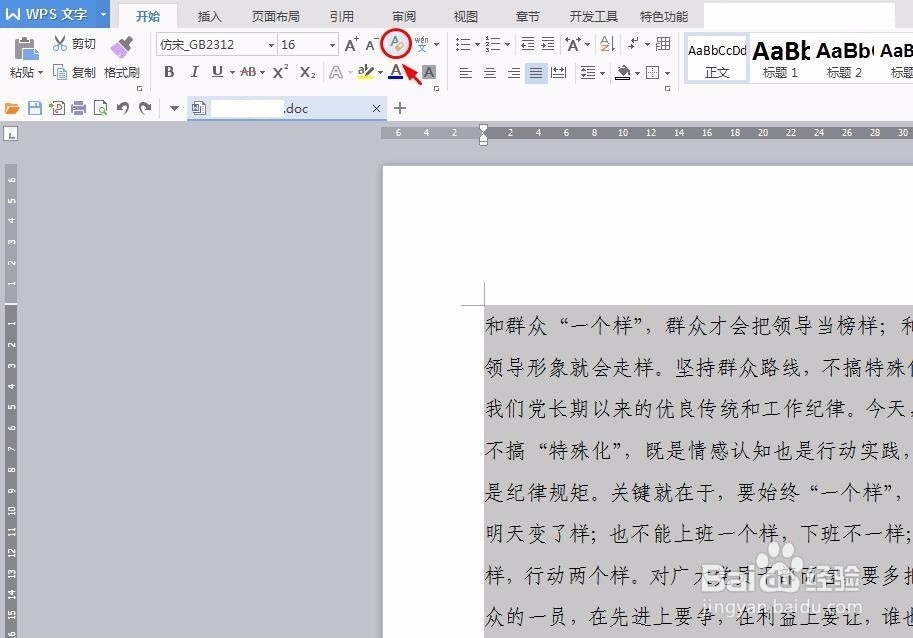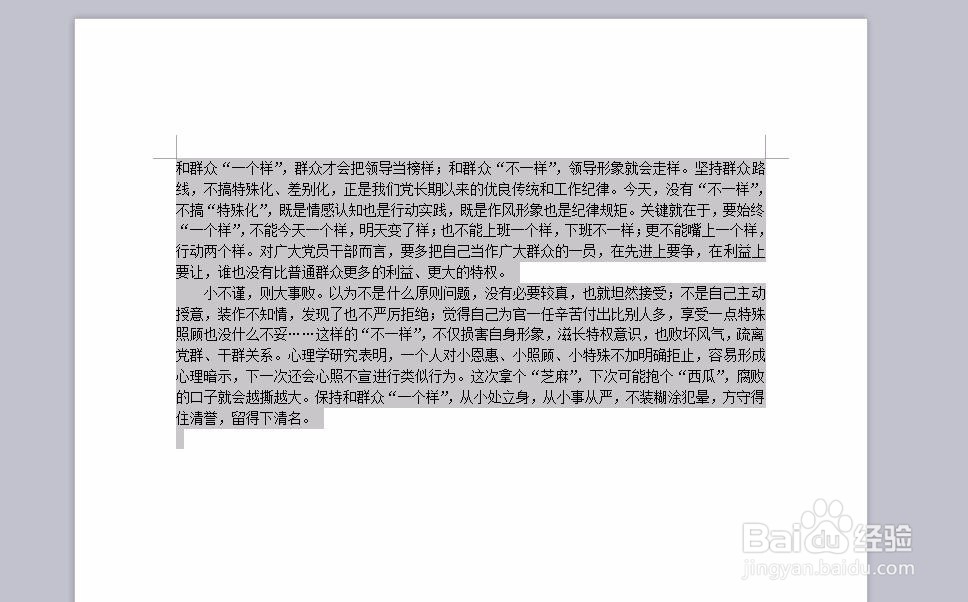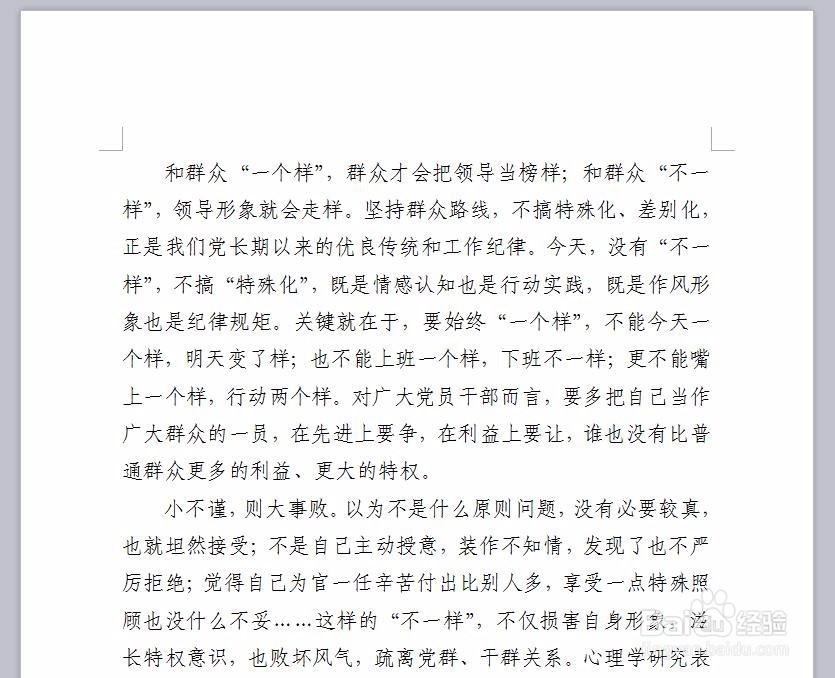wps文字格式怎么调整
wps文字是我们工作中使用频率比较高的办公软件,我们用wps整理文字的时候经常需要调整文字格式,那么wps文字格式怎么调整呢?下面就来介绍一下调整wps文字格式的方法,希望对你有所帮助。
工具/原料
wps office 2016
wps文字格式怎么调整
1、第一步:打开一个需要调整文字格式的wps文档。
2、第二步:单击工具栏中的清除格式按钮,文字的所有格式都被清除。
3、第三步:单击字体后的黑色小三角,根据自己的需要选择文字字体。
4、第四步:单击字号后的黑色小三角,根据需要设置字体的大小。
5、第五步:选中需要调整格式的文字,单击鼠标右键选择“段落”。
6、第六步:特殊格式中设置为首行缩进2个字符,行距28磅。
7、文字格式调整之后的效果如下图所示。
声明:本网站引用、摘录或转载内容仅供网站访问者交流或参考,不代表本站立场,如存在版权或非法内容,请联系站长删除,联系邮箱:site.kefu@qq.com。
阅读量:23
阅读量:72
阅读量:70
阅读量:93
阅读量:52